用PS做一个米老头
1、新痕物建一个图层,在该痕游芬图层上画一个正圆,(如何画正圆?拖拽椭圆选框的时候按住Shift),画完圆之后填充一个黑色。
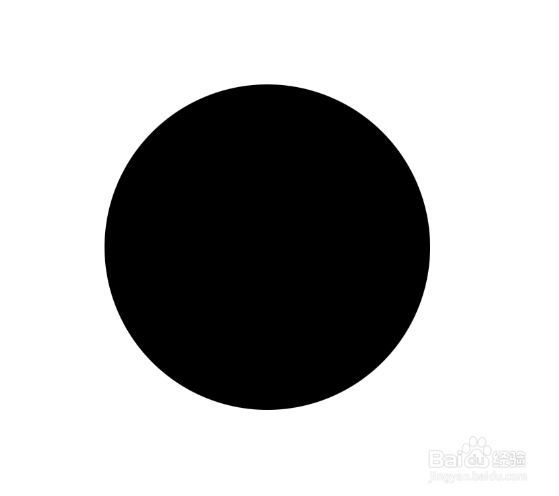
2、新建一个图层,用同样的阅态方式画一个正圆,稍微小一点。画完一个以后复制出来一个,(如何让这两个圆保持在一个水平线上?在复制后移动的过程中按住Shift水平移动)。
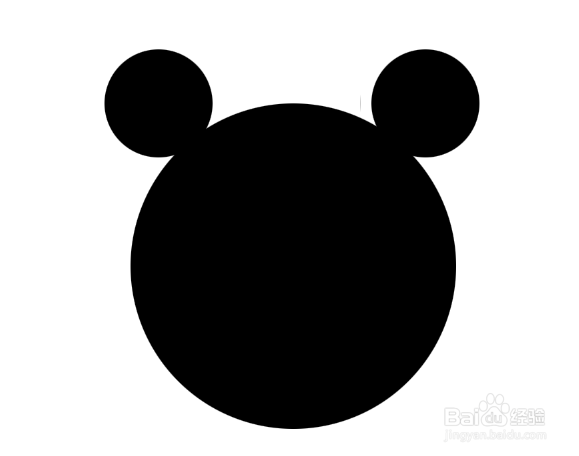
3、新建一个图层,然后画一个椭圆填充为白色,一个画好以后复制出两个,将第三个椭圆用自由变化调整“顺时针翻转90°”(这里有一个将椭圆两边等比缩放的技巧,按住Alt键)

4、同样的方式画三个椭圆,和步骤三一样。填充为黑色作为眼睛部分。以下就是最终的效果图

5、这个小练习就算做好了,这里一共用了几个快捷键需要总结:
新建图层:Ctrl+Shift+Alt+N 填充背景色:Ctrl+Delete 填充前景色:Alt+Delete 复制图层对象:Alt+鼠标拖拽 自由变换:Ctrl+T 自由变化以后两边等比缩放:Alt按住 编组:Ctrl+G
作图的好习惯是要把必要相连的部分放在一个组里面
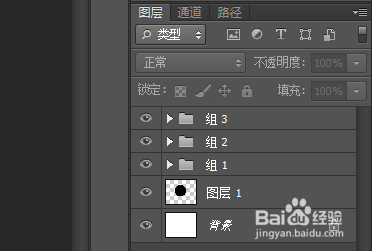
声明:本网站引用、摘录或转载内容仅供网站访问者交流或参考,不代表本站立场,如存在版权或非法内容,请联系站长删除,联系邮箱:site.kefu@qq.com。
阅读量:165
阅读量:53
阅读量:123
阅读量:192
阅读量:100